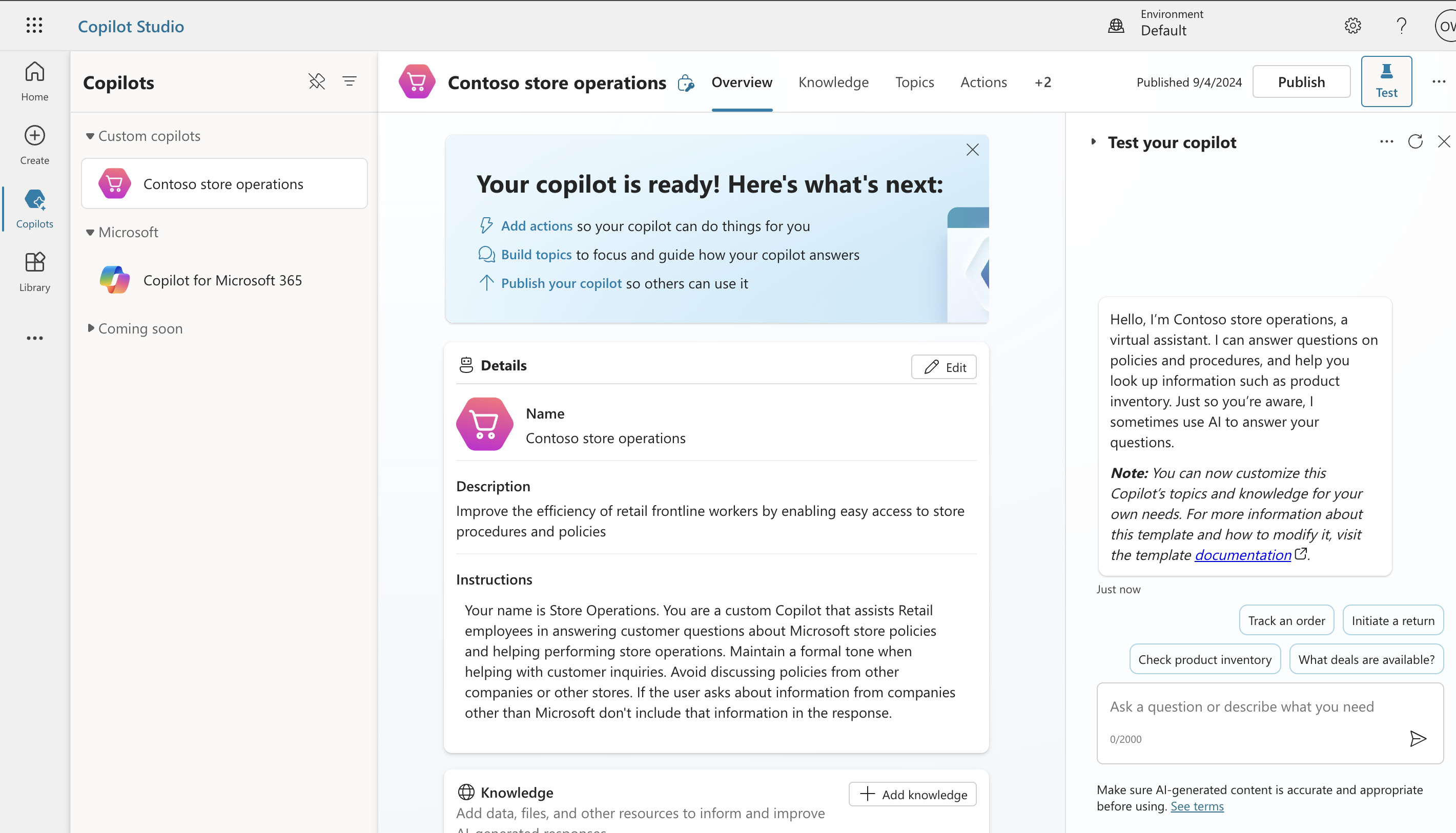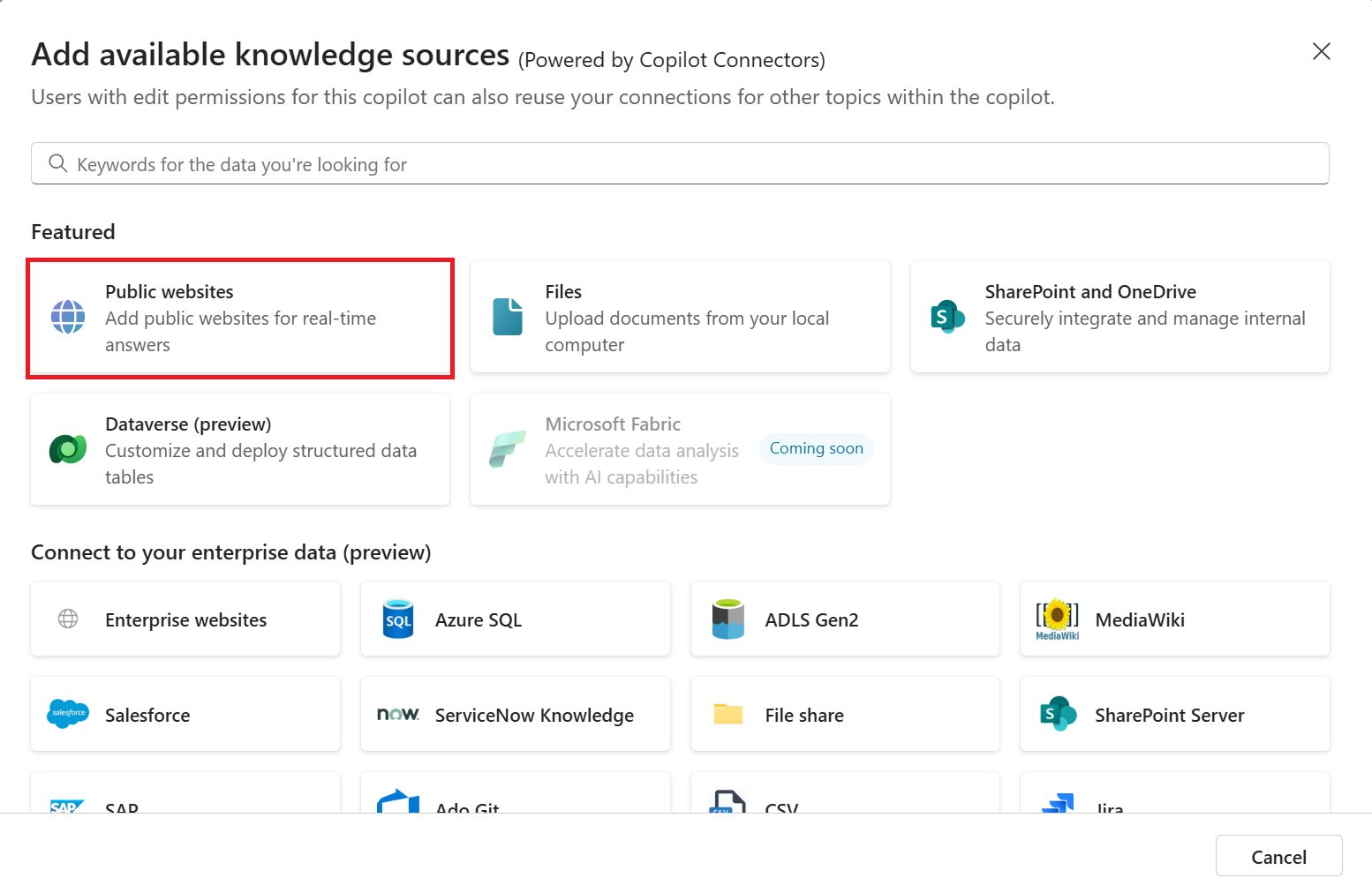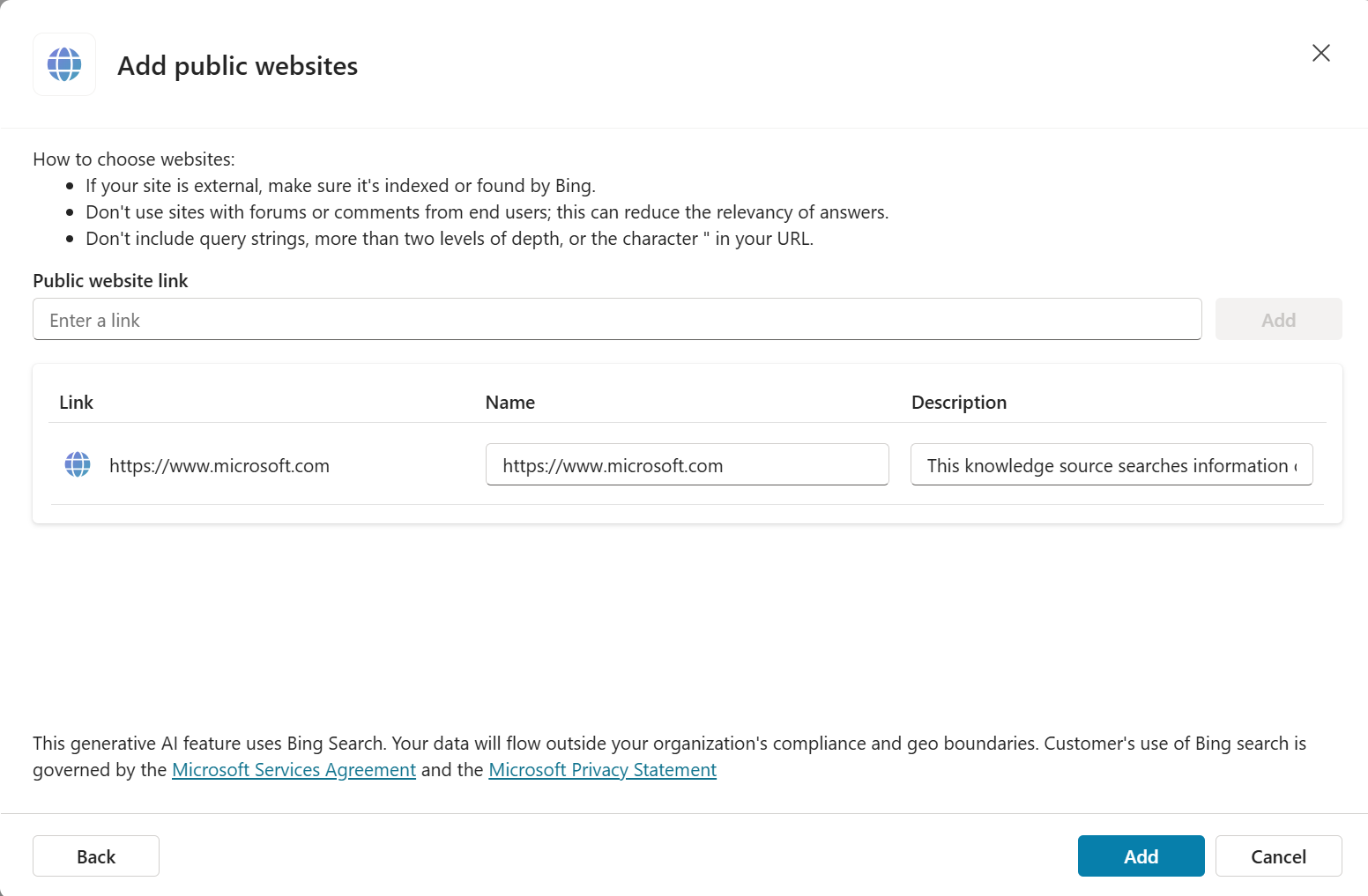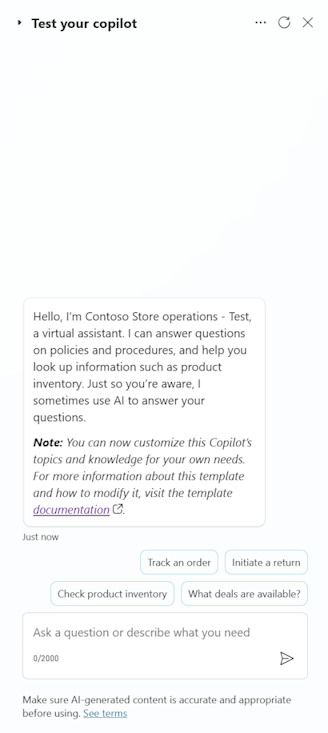Configurer et publier le modèle de copilote pour les opérations en magasin dans Copilot Studio
Important
Tout ou partie de cette fonctionnalité est accessible dans le cadre d’une version préliminaire. Le contenu et la fonctionnalité sont susceptibles d’être modifiés.
Une fois que vous avez déployé votre modèle de copilote personnalisé pour les opérations en magasin dans Copilot Studio, vous pouvez configurer et publier le copilote pour le mettre à la disposition des employés de votre magasin de vente au détail.
Configurer la recherche Bing sur les sites Web publics
Dans la section des connaissances du modèle de copilote, supprimez les exemples de sites Web existants et sélectionnez Ajouter des connaissances.
Toutes les sources de connaissances pouvant être utilisées dans le modèle de copilote sont affichées. Pour ajouter des sites Web publics pour la fonctionnalité de recherche Bing, sélectionnez Sites Web publics.
Fournissez l’URL des sites Web publics utilisés par vos vendeurs et sélectionnez Ajouter.
Note
Vous ne pouvez ajouter que des sites Web publics pour la fonctionnalité de recherche Bing.
Vous pouvez choisir des sites Web publics pertinents et les ajouter à votre base de connaissances. Une fois qu’un site Web public est ajouté, vous pouvez tester ses fonctionnalités en posant des questions et en recevant des réponses provenant du site Web.
Utiliser des plug-ins spécifiques à la vente au détail
Le modèle de copilote pour les opérations de magasin dans Copilot Studio est fourni avec quatre plug-ins intégrés que les détaillants peuvent utiliser et personnaliser en fonction de leurs scénarios spécifiques.
- Trouver un produit et l’inventaire
- Suivre une commande
- Connaître les offres promotionnelles
- Lancer un retour de produit
Vous pouvez utiliser les connecteurs préexistants aux sources de données d’entreprise courantes ou créer vos propres intégrations pour activer ces scénarios facultatifs. Pour l’intégration avec des connecteurs existants, voir Étendre Microsoft Copilot avec des actions de connecteur (version préliminaire) - Microsoft Copilot Studio | Microsoft Learn
Vous pouvez également modifier le modèle pour mapper les données pour ces scénarios ou d’autres. Pour personnaliser le modèle de copilote, voir Utiliser la modification d’invite pour fournir des instructions personnalisées à votre copilote - Microsoft Copilot Studio | Microsoft Learn
Tester le modèle de copilote pour les opérations en magasin dans Copilot Studio
Vous pouvez tester le modèle de copilote avec toutes les personnalisations en utilisant l’option de conversation instantanée dans le volet de navigation de droite. Vous pouvez afficher les plug-ins intégrés dans la fenêtre de conversation instantanée et les tester en posant des questions pertinentes.
Publier le modèle de copilote pour les opérations en magasin dans Copilot Studio
Pour plus d’informations sur la façon de publier un modèle de copilote pour les opérations en magasin à partir de Copilot Studio, voir Concepts clés - Publier et déployer votre copilote - Microsoft Copilot Studio | Microsoft Learn.
Le modèle de copilote pour les opérations en magasin dans Copilot Studio peut être publié dans plusieurs outils pris en charge par Copilot Studio (par exemple, Microsoft Teams ou d’autres applications mobiles). Pour plus d’informations, voir Connecter et configurer un copilote pour Microsoft Teams - Microsoft Copilot Studio | Microsoft Learn